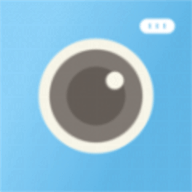u盘修复命令chkdsk无法修复没有权限
2025-02-05 18:47:34作者:饭克斯
在日常使用电脑的过程中,U盘作为一种便捷的移动存储设备,承载着大量的重要数据。随着时间的推移,U盘可能会出现文件损坏、无法读取等问题,此时一些修复工具和命令就显得尤为重要。Windows系统中的chkdsk命令常用于修复磁盘错误,但有时会遇到“没有权限”的问题,导致无法修复U盘。本文将为大家详细分析这一问题,并提供解决方案。
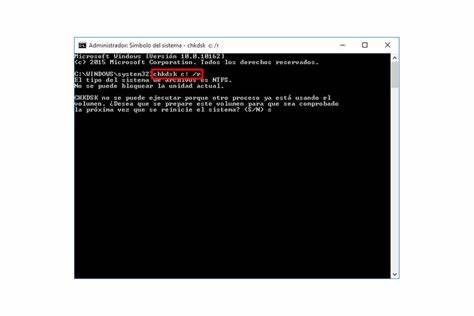
一、chkdsk命令简介
chkdsk(Check Disk)是Windows内置的一个命令行工具,主要用于检查磁盘的文件系统和文件系统元数据的完整性。它能够修复文件系统错误、标记坏扇区并尝试恢复数据。在大多数情况下,用户只需在命令提示符中输入“chkdsk X:”,其中“X”是U盘的盘符,便可以启动检查。这一过程通常比较简单且直观。
二、无法修复的原因
尽管chkdsk工具非常强大,但在某些情况下,用户可能会遇到“无法修复”或“没有权限”的提示。造成这一现象的原因通常有以下几种:
1. 用户权限不足:在Windows中,部分命令和操作需要管理员权限。当以普通用户身份运行chkdsk命令时,系统可能会提示权限不足。这在使用公司或学校的电脑时尤为常见,因为这些电脑通常会限制用户的权限。
2. U盘被写保护:有时U盘本身可能被设置了写保护,这意味着用户无法对它进行任何更改,包括修复操作。检查U盘上的物理开关是否处于解锁状态,以及系统设置是否允许写入操作。
3. 系统文件损坏:有时候,如果操作系统本身出现问题,可能会导致chkdsk无法正常工作,这种情况下需要修复操作系统的文件。
三、解决方法
针对上述原因,我们可以采取以下几种解决方法:
1. 以管理员身份运行命令提示符:首先按下“Windows + R”键,输入“cmd”并按下“Ctrl + Shift + Enter”,这样可以以管理员权限打开命令提示符。接着输入“chkdsk X: /f”,其中“X”代表U盘的盘符,这样可以进行修复。
2. 检查U盘的写保护状态:确保U盘没有被写保护。如果U盘有物理开关,确认它已处于解锁位置。如果没有使用磁盘管理工具(在“计算机管理”中找到)检查U盘的属性,查看是否被设置为只读,如果是,可以尝试将其改为可读写。
3. 使用第三方修复工具:如果chkdsk无法修复U盘,用户还可以尝试使用一些第三方修复工具,例如Recuva、EaseUS Data Recovery Wizard等。这些工具通常提供更深入的修复功能,能够在一定程度上恢复损坏的文件。
4. 检查操作系统文件:如果怀疑操作系统本身存在问题,可以使用“sfc /scannow”命令来检查并修复系统文件。以管理员身份打开命令提示符,输入该命令后,系统将扫描并修复受损文件。
四、总结
U盘是我们日常生活中不可或缺的存储工具,但在使用过程中难免会遇到各种问题。chkdsk作为一种常见的修复工具,虽然功能强大,但在某些情况下会因为权限不足而无法执行。通过确保管理员权限、解除写保护以及借助第三方修复工具,我们可以有效地解决这些问题。希望本文能为遇到类似困难的用户提供帮助,恢复我们珍贵的数据。
相关攻略
- u盘安装win10步骤
- u盘加密不知道密码怎么解除-优盘加密码不知道密码如何解除
- u盘一次性复制4g以上内容-u盘一次性复制4g以上内容怎么弄
- u盘和机械硬盘读取速度谁快-机械硬盘和u盘3.0哪个传送速度快
- ubuntu20.04查看ip地址
- u盘安装win10iso
- ubuntusamba共享文件夹设置不可删除
- ubuntu安装linux软件
- u盘安装win10后的重启一直在转圈
- u盘丢失里面有大量人身份证-u盘丢失里面有大量人身份证还能用吗
- u盘加密不知道密码怎么解除-u盘加密了忘记密码怎么解除
- uu加速器有用吗王者荣耀
- uu加速器对王者荣耀有用吗
- uu加速器怎么加速战网国际服
- ur卡斗罗大陆值多少钱
- uc斗罗大陆怎么赚钱最快